วิธีใช้สแกนเนอร์ด้วย Microsoft Surface RT
เท่าที่เราชอบไร้กระดาษโดยสิ้นเชิงสำนักงานโดยเฉพาะที่บ้านต้องสแกนเอกสารและรูปถ่ายเป็นสิ่งที่หลีกเลี่ยงไม่ได้เช่นเดียวกับน้ำขึ้นน้ำลง หากคุณมี Microsoft Surface พร้อม Windows RT การสแกนเอกสารเหล่านั้นในโอกาสที่หายากถือเป็นเรื่องที่ยากมาก
ตั้งค่าเครื่องพิมพ์บน Surface RT & Windows 8
สิ่งแรกที่คุณต้องทำคือตรวจสอบให้แน่ใจสแกนเนอร์ของคุณเชื่อมต่อกับ Surface RT ของคุณ เนื่องจากเครื่องพิมพ์จำนวนมากในทุกวันนี้มีสแกนเนอร์ให้ดูบทความของฉันเกี่ยวกับวิธีเชื่อมต่อเครื่องพิมพ์กับ Surface RT ของคุณ หากคุณมีสแกนเนอร์ - พกพาหรืออย่างอื่น - กระบวนการเชื่อมต่อจะเหมือนกันทุกประการ

หากคุณมี Surface Pro คุณควรตรวจสอบบทความของฉันเกี่ยวกับวิธีตั้งค่าเครื่องพิมพ์ / สแกนเนอร์ All-in-One ใน Windows 8
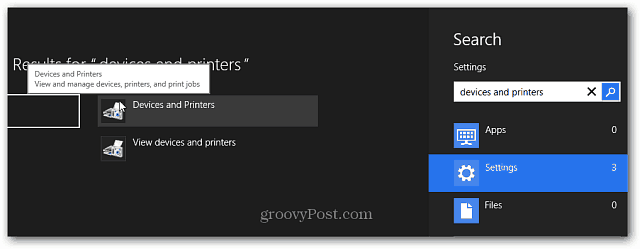
สแกนเอกสารหรือภาพถ่ายผ่าน Windows RT
เมื่อคุณตั้งค่าเครื่องสแกน / เครื่องพิมพ์แล้วคุณสามารถเริ่มการสแกนเอกสารได้ วางเอกสารหรือภาพถ่ายของคุณโดยคว่ำหน้าลงบนเตียงสแกนเนอร์แล้วปิดฝา จากนั้นใช้แป้นพิมพ์ลัด Windows Key + X เพื่อแสดงเมนูผู้ใช้ไฟฟ้าและเลือกแผงควบคุม
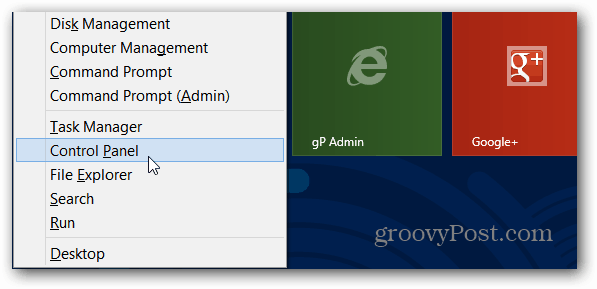
ตอนนี้เลือกอุปกรณ์และเครื่องพิมพ์
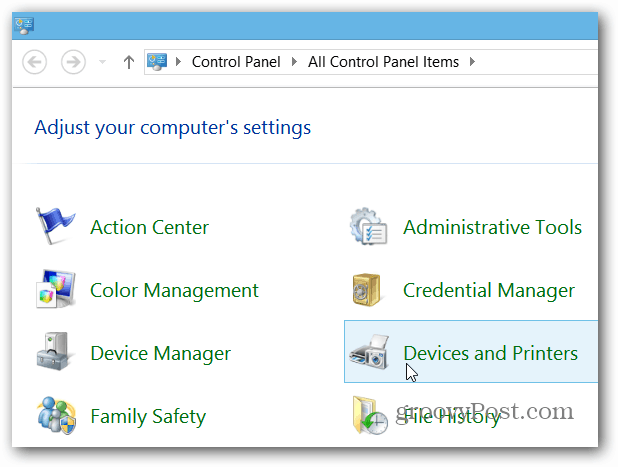
คลิกขวาที่อุปกรณ์สแกนของคุณหรือกดค้างไว้เพื่อเปิดเมนูบริบท จากนั้นเลือกเริ่มการสแกน
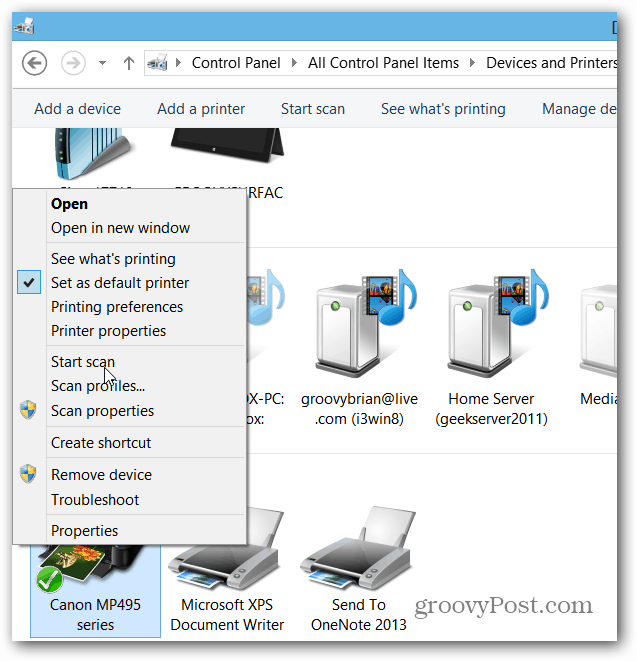
ทำงานผ่านตัวช่วยสร้างและเลือกคุณภาพการสแกนและเมื่อเสร็จแล้วให้คลิกปุ่มสแกนจากนั้นนำเข้ารูปภาพที่สแกน
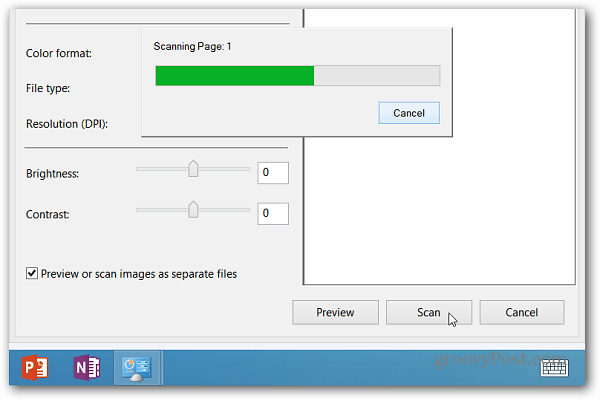
ตามค่าเริ่มต้นเอกสารที่สแกนของคุณจะถูกวางไว้ในโฟลเดอร์ My Pictures และจะเปิดในแอปรูปภาพ
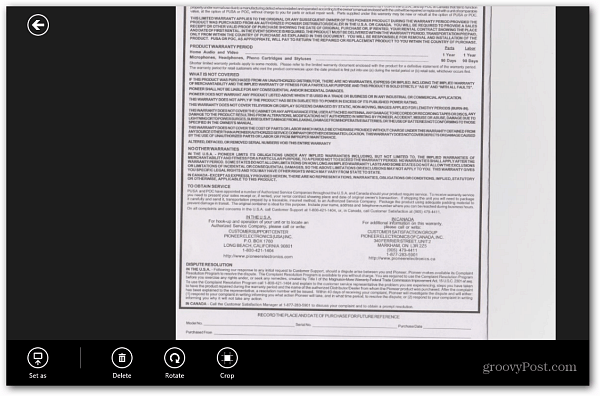
บันทึก: สแกนเนอร์บางรุ่นอนุญาตให้ใช้งานได้กดปุ่มสแกนเพื่อเริ่มกระบวนการใน Windows หากคุณตั้งค่าเครื่องพิมพ์ / สแกนเนอร์บน Surface อาจมีการติดตั้งแอพหรืออาจมีอยู่ใน Windows Store แน่นอนว่าแอปแต่ละรุ่นจะแตกต่างกันไปตามผู้ผลิต
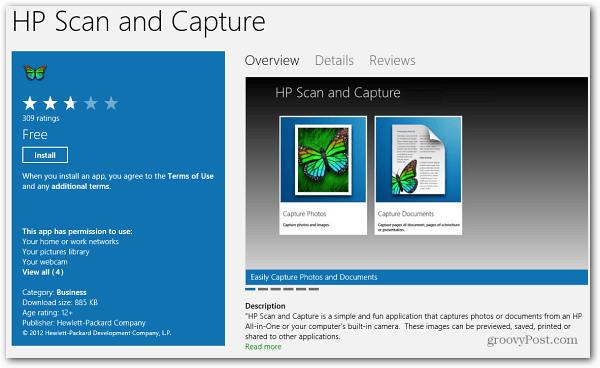
หากคุณต้องการพิมพ์เอกสารหรือภาพที่สแกนให้ตรวจสอบบทความของเราเกี่ยวกับวิธีการพิมพ์จากแอพทันสมัย / เมโทรสไตล์








ทิ้งข้อความไว้